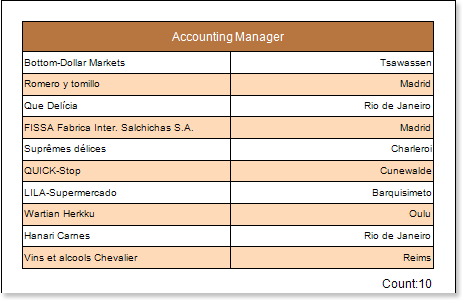Stimulsoft Ultimate是用于创建报表和仪表板的通用工具集。该产品包括用于WinForms、ASP.NET、.NET Core、JavaScript、WPF、PHP、Java和其他环境的完整工具集。
Stimulsoft Reports不仅拥有强大的报表导出系统,而且还支持多种报表导出格式,拥有简单且强大的报表引擎。Stimulsoft Reports基本原则是,用简单常规的方法创建报表,将不同的技术应用于应用程序。(qun:740060302)
该EmptyBand用于在页面的底部,以填补自由的空间。本教程介绍了如何使用EmptyBand创建报告:
1.运行设计器;
2. 连接数据:
2.1. 创建一个新的连接;
2.2. 创建一个新的数据源;
3. 设计一份报告或加载以前保存的报告。考虑在Master-Detail报告的基础上创建一个带有EmptyBand的报告。假设有一个Master-Detail报告,其中数据打印在半页上,然后您可以使用EmptyBand来填充空白空间。下图显示了渲染的Master-Detail报告:
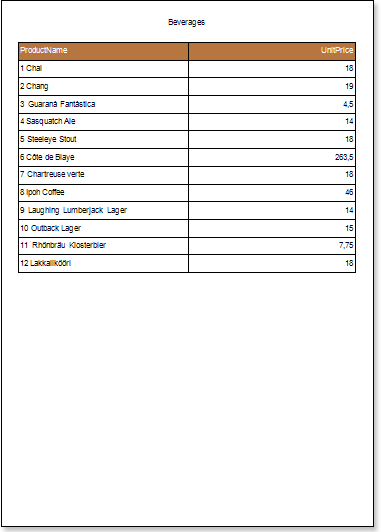
4. 返回主从报告模板。
5.在报表模板中添加EmptyBand ;
6. 编辑EmptyBand :
6.1. 按高度对齐;
6.2. 更改所需属性的值。例如,如果您希望乐队成长,请将CanGrow属性设置为true ;
6.3. 设置EmptyBand的背景颜色;
6.4. 如有必要,设置EmptyBand的Borders );
7. 将带有表达式的文本组件放入EmptyBand 。其中表达式是对数据字段的引用。例如,放置一个带有表达式的文本组件:{Line} ;
8. 编辑Text 和TextBox组件:
8.1. 将文本组件拖放到EmptyBand 中;
8.2. 更改文本字体参数:大小、类型、颜色;
8.3. 将文本组件按宽高对齐;
8.4. 更改文本组件的背景;
8.5. 对齐文本组件中的文本;
8.6. 更改文本组件的属性值。例如,如果需要换行文本,请将WordWrap属性设置为true ;
8.7. 如果需要,为文本组件启用边框。
8.8. 更改边框颜色。
9. 单击预览按钮或调用查看器,按下预览菜单项。下图显示了报告的样本:
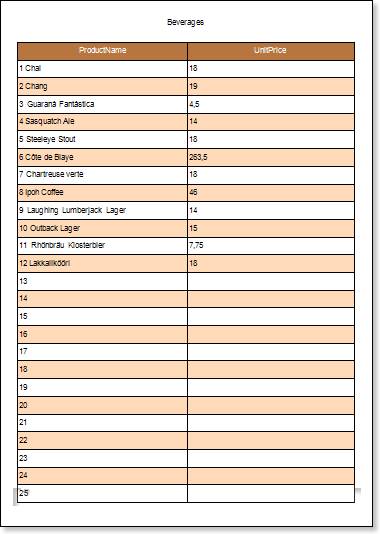
如上图所示,空白行将被编号并在报告中输出。
添加样式
1.回到报告模板;
2.选择数据带;
3.更改偶数样式和奇数样式属性的值。如果未设置这些属性的值,则在这些属性的值列表中选择编辑样式,然后使用样式设计器创建新样式。下图显示了样式设计器。
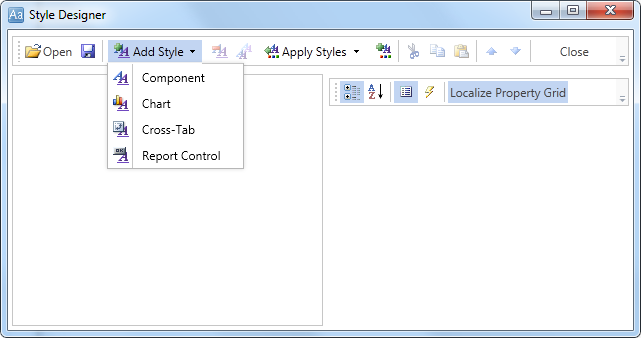
单击添加样式按钮开始创建样式。从下拉列表中选择组件。设置Brush.Color属性以更改行的背景颜色。下图显示了带有Brush.Color属性值列表的样式设计器示例:
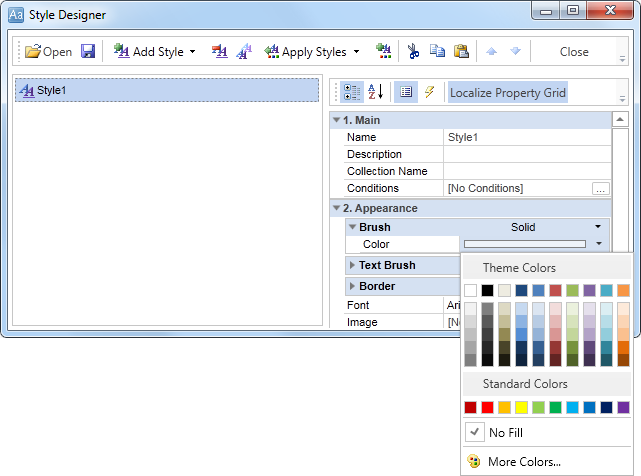
单击关闭。然后会出现偶数样式和奇数样式属性列表中的新值(奇数行和偶数行列表的样式)。
5. 要呈现报告,单击预览按钮或调用查看器,单击预览菜单项。下图显示了呈现报告的示例: